Графический планшет программы для рисования: Подборка программ для рисования на графическом планшете
Подборка программ для рисования на графическом планшете
Итак, вы купили графический планшет. Помимо того, что вам еще предстоит к нему привыкнуть и «набить руку», нужно сразу определиться с графическим редактором, который по максимуму раскроет все возможности вашего нового девайса. И если вы думаете, что рисовать можно только в Adobe Photoshop или Illustrator, то сильно заблуждаетесь.
Помимо всемирно признанных и, бесспорно, крутых продуктов компании Adobe, есть немало графических редакторов, предлагающих такой же функционал, но за меньшие деньги, а иногда и вовсе бесплатно. Кроме того, некоторые программы могут похвастаться уникальным интерфейсом со множеством интересных фишек, их точно оценят дизайнеры и иллюстраторы.
Мы составили список программ, где можно полноценно рисовать с помощью графического планшета, имитируя разные художественные техники, делать скетчи, создавать растровые и векторные изображения, а также практиковаться в леттеринге и каллиграфии.
Corel Painter X3
Painter X3 имитирует традиционные кисти, текстуры, сухие и мокрые эффекты до невероятной точности. Благодаря этому происходит практически полное погружение в настоящую мастерскую художника, где нет компьютера и монитора, только мольберт и холст.
Купить на Corel.ru за $399.00
Painter Lite
Облегченная и более дешевая версия Painter предлагает все необходимые инструменты для рисования, но за более низкую цену. Отличный вариант для тех, кто только начинает рисовать и не готов к существенным тратам.
Купить на Corel.com за $69.99
Clip Paint Studio PRO
Не смотря на то, что эта программа была разработана специально для рисования манги, Clip Paint Studio довольно далеко пошел и может с таким же успехом использоваться в промышленно-стандартной цифровой живописи.В программе есть невероятно удобные фишки, например, готовые фигуры, которые можно использовать в качестве натуры для рисования поз.
Купить на Clipstudio.net $49.99
Autodesk Sketchbook Pro 7
SketchBook Pro — профессиональное приложение для рисования, оптимизированное специально для планшетных устройств. Рисовать в нем легко и приятно, что несомненно оценят начинающие пользователи.
Купить на Autodesk.com за $65.00
ArtRage 4
Программа с невероятными инструментами и самым привлекательным интерфейсом. Рисовать в ней легко и приятно. Ориентирована на создание реалистичных изображений.
Купить на Artrage.com $49.90
Xara Photo and Graphic Designer 9
Редактирование фотографий, рисование, необычные эффекты — далеко не все возможности Xara Photo. Пользователи оценят совместимость форматов файлов и невысокую цену продукта.
Купить на Xara.com $89.99
Affinity Designer
Программа поддерживает работу со слоями, импорт\экспорт разных форматов файлов, удобный навигатор и все инструменты по работе с векторной графикой, которые только можно придумать. Affinity Designer — своего рода «убийца» Adobe Illustrator. Единственным недостатком этой программы может стать то, что она есть только для MAC. Зато цена более чем приятная.
Купить на сайте Affinity Designer за 49.99$
![]()
Inkscape
Бесплатный и удобный векторный иллюстратор, который по сути является симбиозом Corel DRAW и Adobe Illustrator. Замечательная поддержка чувствительности к давлению пера, — большой дефицит в векторном мире иллюстраций, — делает Inkscape мощным инструментом для тех, кто всерьез увлекается каллиграфией.
Кстати, у Inkscape есть отличный ресурс на семи языках, в том числе на русском, что большая редкость даже для коммерческих графических программ. На сайте Inkscape можно не только скачать программу, но и почитать статьи, изучить уроки, поучаствовать в обсуждении и многое другое. Также есть возможность стать одним из разработчиков и тестеров продукта и привнести в него полезные функции.
Загрузить с сайта Inkscape
Artweaver
Программа растровой графики, внешне напоминающая симбиоз Painter и Photoshop. В сравнении с GIMP более медленная в обработке, но с гораздо большим набором кистей. Широкая поддержка планшета Wacom.
Загрузить с сайта Artweaver
GIMP
Красочная и функциональная растровая программа для рисования, иллюстрирования. По внешнему виду интерфейса и возможностям похожа на Corel Painter. Широкая поддержка планшета Wacom.
Загрузить с сайта GIMP
MyPaint
Нетребовательная к ресурсам и простая в использовании open-sourсe программа для цифровых художников. Позволяет концентрироваться на творчестве, а не интерфейсе программы. Хорошо реализована поддержка планшета.
Загрузить с сайта MyPaint
SmoothDraw
А вот еще одна стоящая внимания программа для рисования — скачать бесплатно эту чудесную разработку успели десяти тысяч начинающих и профессиональных художников. Вам не придётся тратить время на изучение меню и инструментария — просто открывайте новый файл и демонстрируйте свои таланты, пользуясь понятно визуализированными функциями.
Пользователям доступны режимы смешивания, слои, вращение виртуального холста, субпиксельный уровень сглаживания. Кроме стандартных средств живописи приложение содержит специальные инструменты, такие как граффити, капли воды, звёзды, трава. Синхронизация с планшетами также реализована.
Загрузить с сайта SmoothDraw
Paint Tool SAI
Не пугайтесь чистого интерфейса SAI, так как это фактический стандарт программы для большинства японских художников аниме. Она также снабжена функцией коррекции линий для создания более четких контуров.
Скачать с сайта saipainttool.com
Serif DrawPlus (starter edition)
Serif DrawPlus предлагает все инструменты для работы с растровой и векторной графикой. Здесь можно создавать интересные принты, делать логотипы, редактировать фотографии или рисовать, используя массу нестандартных эффектов, включая 3D. Поистине находка для начинающих иллюстраторов и дизайнеров, притом совершенно бесплатно!
Загрузить с сайта Serif DrawPlus
Все программы из списка станут отличной альтернативой продуктам Adobe, даже если вы пока не готовы это признать. Достаточно дать им шанс, и, кто знает, возможно, через пару недель вы и не вспомните про фотошоп! Тем более что за некоторые продукты вообще не придется платить. Не бойтесь пробовать новое, расширять границы и совершенствоваться!
Related
Программы для рисования на графическом планшете
Далеко не каждый знает, как тяжело создавать картины художникам. Разбавление красок, подготовка холста, целый ворох других инструментов. У некоторых такая подготовка отбивает все желание серьезно заниматься художественным рисованием. Сегодня это уже не проблема. С нынешним развитием технологий рисовать стало на порядок проще и удобней. Для этого подойдет любой компьютер или ноутбук, а лучше использовать специальный графический планшет для этих целей. Сегодня в статье, я расскажу вам о лучших программах, которыми можно воспользоваться для рисования на графическом планшете.

 Девушка рисует на графическом планшете
Девушка рисует на графическом планшете
Gimp — программа способная заменить Фотошоп
Программа Гимп является бесплатным аналогом Adobe Photoshop. В нем есть практически все инструменты, которые имеет платный аналог. Графический редактор Gimp – это один из самых мощных, многофункциональных программ для графического планшета. Он отлично подойдет для бывалых пользователей, которые уже имели дело с другими графическими редакторами. Скачать софт с русскоязычной версией вы можете на сайте http://gimp.ru/download/gimp/, версии программы есть и для Mac OS и Linux. Здесь же есть документация по работе с редактором, которую вы можете также установить на свой ПК после установки основной программы.
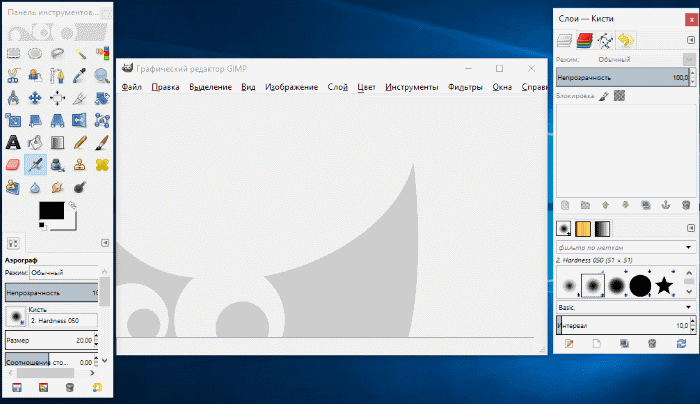
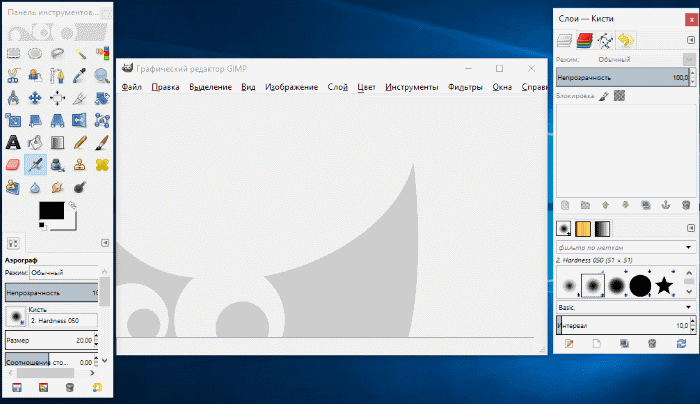 Рисуем на графическом планшете в редакторе Gimp
Рисуем на графическом планшете в редакторе Gimp
Работать в редакторе для рисования довольно удобно, отличием Gimp от других графических редакторов является раздельные окна. При запуске на рабочем столе открываются 3 окна – рабочее окно посередине, блок с инструментами слева и вспомогательная панель справа, в которой находятся режимы, фильтры, слои и т.д. Размер каждого блока можно уменьшить или увеличить.
https://youtu.be/4CC8bfUOl1Q
Обязательно просмотрите: Бесплатные программы для рисования на компьютере и планшете.
Clip Paint Studio Pro — графический редактор комиксов
Этот софт для графики изначально был специальной разработкой для рисования японских комиксов (манги). Но со временем Clip Paint Studio обрела большую популярность и программу стали применять во многих других областях изобразительного искусства. Одной из фишек данного редактора является наличие специальных человеческих фигур, которые изображены в определенной позе.
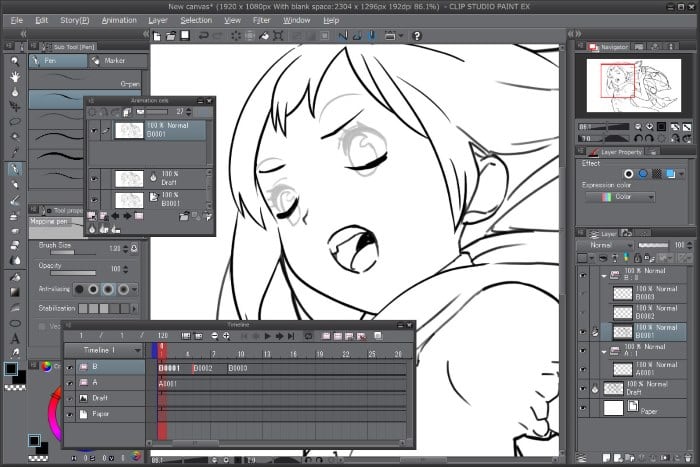
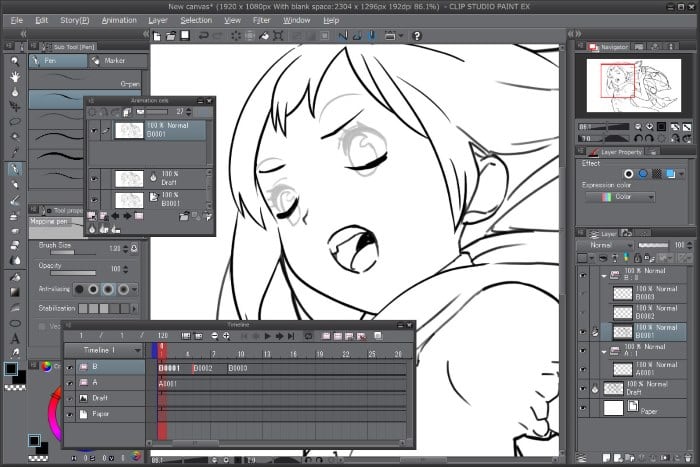 Clip paint studio pro — программа для создания красочных рисунков
Clip paint studio pro — программа для создания красочных рисунков
Для того, чтобы попробовать свои силы в рисовании комиксов на графическом планшете, скачайте программу по ссылке https://www.clipstudio.net/en/dl и нажмите желтую кнопку «Download».
Corel Painter X3 — растровый графический редактор для работы с цифровой живописью
Программа Corel Painter X3 была как будто создана для того, чтобы рисовать кистью. Она умеет детально имитировать сухие и мокрые кисти, текстуры и другие элементы. Все это делает процесс создания картины подобно рисованию художника настоящими красками. Для творца есть более сотни инструментов, которые легко настроить и использовать. Есть поиск по названию кисти. Если вы отлично справляетесь с холстом в реальном жизни, то эту программу вы просто обязаны попробовать.
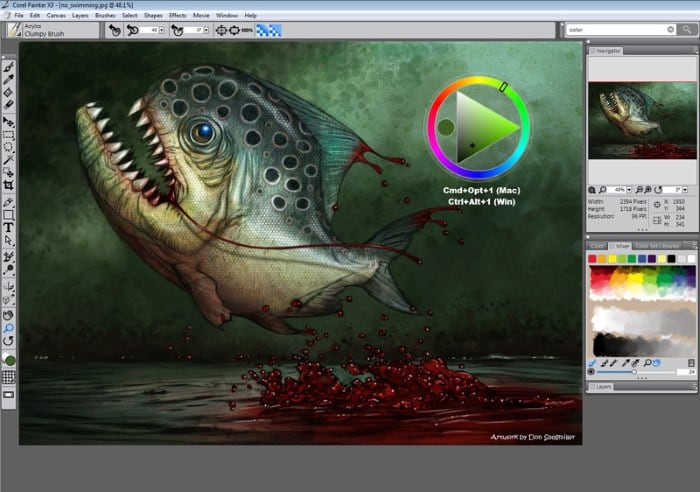
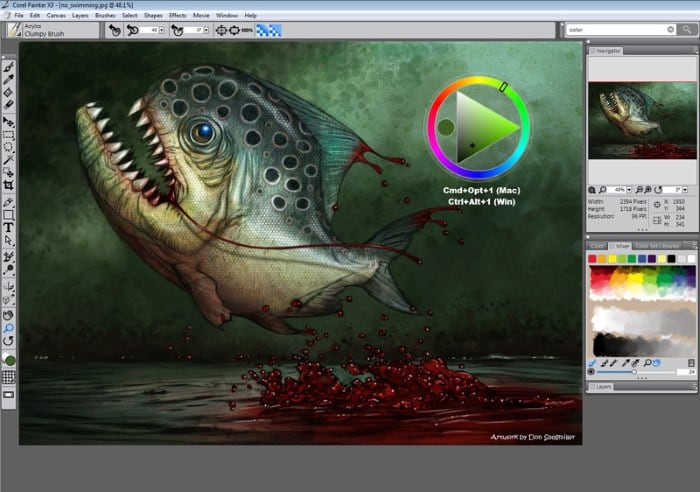 Corel Painter X3 — графический редактор
Corel Painter X3 — графический редактор
Работа в редакторе схожа с другими профессиональными программами. Слева в панели расположены основные инструменты, справа слои, настройки, функции. Corel Painter X3 можно только купить, бесплатной версии нет. Официальная страница разработчика находится по адресу http://www.corel.com/ru/.
Livebrush — рисовалка для графических планшетов
Графический редактор Livebrush был разработан для рисования кистями. Некоторых пользователей может смутить тот факт, что он работает на известном своей нестабильностью движке Adobe Air. Но эта программа является исключением из правила. Работает отлично, оперативную память потребляет в малых размерах. В наборе редактора огромное количество различных форм и видов кистей. Рисование графики на планшете порадует функциями сила нажатия и наклоны. Каждый узор можно легко изменить, выбрав карандаш.
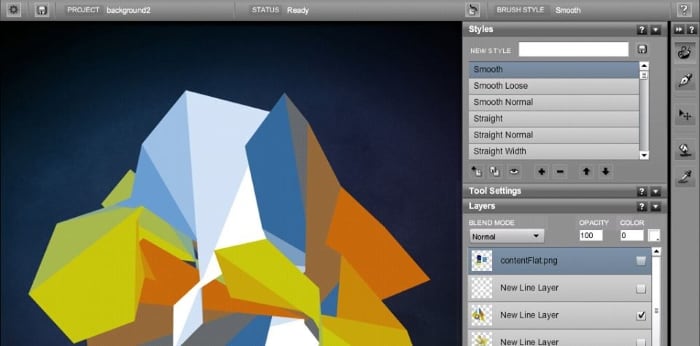
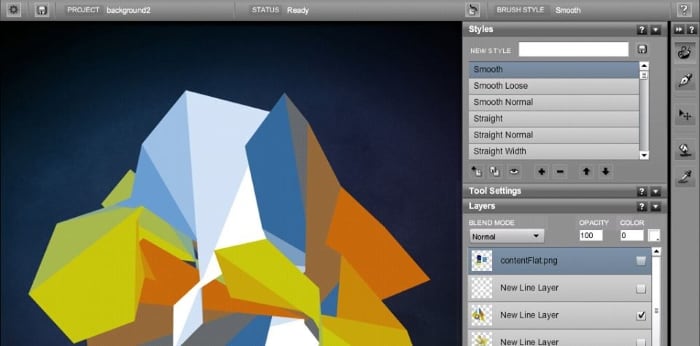 Графический редактор Livebrush
Графический редактор Livebrush
Livebrush подойдет больше для начинающих пользователей и среднего уровня. Хотя приложение и имеет множество инструментов и функций, но способна далеко не на все.
Art Flow — с программой живопись или черчение становится доступней
Art Flow – это редактор, которым вы можете воспользоваться для рисования на устройствах под управлением ОС Android. В арсенале этой программы имеется более 80 различных кистей. Под вашим управление все основные инструменты – заливка, кляксы, ластик, текст и т.д. Редактор вобрал из остальных самые необходимые инструменты и функции. Приложение понимает силу нажатия, вы можете отменять до 6 последних действий. Это очень удобно. Тем более, что все это может быть доступно в вашем графическом планшете или даже в мобильном телефоне!

 Редактор для Android Art Flow
Редактор для Android Art Flow
Приложение распространяется бесплатно, но есть и платная версия, в которой открываются более продвинутые функции. Скачать это приложение вы можете в магазине Play Market по запросу с названием редактора.
Graffiti Studio — бесплатное приложение для рисования граффити
Программа Graffiti Studio является узконаправленным программным обеспечением, которое было создано для любителей молодежного арт-направления – граффити. При рисовании на графическом планшете вы можете выбрать различные фоны, на которых и нужно создавать свои стильные творения. Фоны вы можете выбирать самостоятельно, их в программе много. Автобус, стена постройки, железнодорожный вагон и многие другие объекты вы можете украсить своей фантазией. Хотя объем установочного пакета невелик, но редактор имеет множество настроек, создавайте потеки, используйте всевозможные маркеры, изменяйте расстояние до объекта, делайте все, что делает райтер в реальной жизни.

 Рисуем на графическом планшете в Graffiti Studio
Рисуем на графическом планшете в Graffiti Studio
Inkscape — простой векторный графический редактор
Простая и интуитивно понятная программа Inkscape отличается от других программ для рисования тем, что в ней сможет разобраться даже ребенок. Еще одним достоинством ее можно считать русскоязычный интерфейс. Несмотря на простоту она имеет много инструментов – карандаши, кисточки, ручки. В ней даже можно создавать свою анимацию. Верхняя панель содержит параметры для всех инструментов, в нижней части расположена палитра. Этот редактор векторной графики доступен для бесплатного скачивания по ссылке https://inkscape.org/ru/release/0.92.2/, необходимо выбрать лишь вашу платформу.
MAXON Bodypaint 3D — программа для трёхмерной графики
Инструмент нового уровня – MAXON Bodypaint 3D. Этот редактор способен создавать трехмерную графику, Matte Painting, раскладку UV, анимации, цифровые скульптуры, рендеринг и ещё много чего.
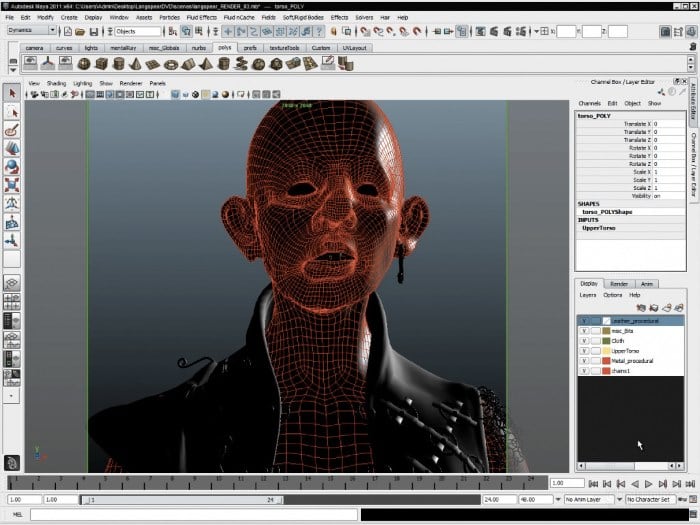
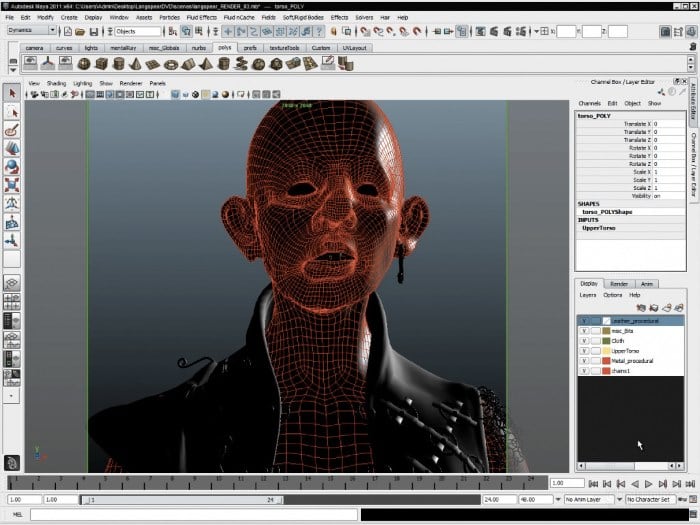 Закрашиваем объекты в MAXON Bodypaint 3D
Закрашиваем объекты в MAXON Bodypaint 3D
Призванием этой программы является создание ярких текстур и специальных скульптур, которые в дальнейшем используют для анимационных мультфильмов и компьютерных игр. Здесь вы найдете массу инструментов для проектирование пространственных изображений. К MAXON есть возможность подключить большинство плагинов от Adobe Photoshop и других профессиональных растровых редакторов.
Программа платная. Доступна на русском языке. Для скачивания дэмо-версии, перейдите по ссылке https://www.maxon.net/en/try/demo-download/. Перед загрузкой вам придется заполнить анкету пользователя, чтобы система определила подходит ли ПО для вашего устройства.
Paint — многофункциональный редактор от Microsoft
Самый распространенный редактор, на которым вы можете рисовать в графическом планшете что угодно. Это одна из всего списка программ для рисования, которая в представлении особо не нуждается.
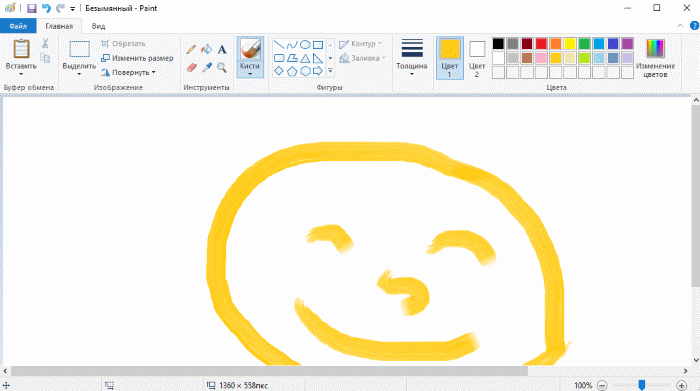
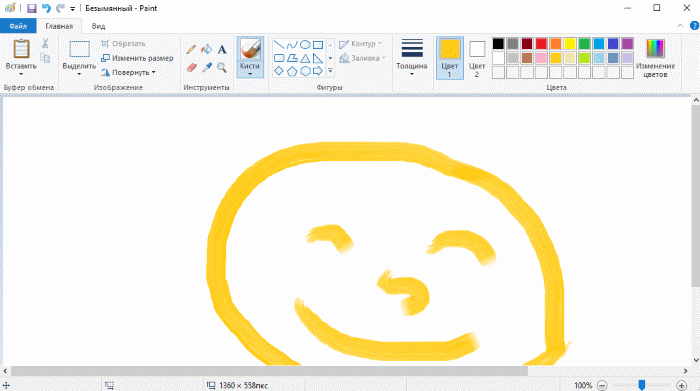 Нарисованный смайлик в Paint
Нарисованный смайлик в Paint
Редактор Paint поставляется в комплекте с самой популярной операционной системой Windows и по сегодняшний день. Он имеет все стандартные инструменты – кисть, пипетка, карандаш, ластик, заливку и др. В нем вы можете вырезать, копировать, вставлять, обрезать и многое другое. Если вы пользуетесь ОС Widows, вам даже не придется его скачивать, откройте меню «Пуск», выберите пункт из списка «Стандартные» и запустите редактор Paint.
Программы для рисования на графическом планшете — Графические планшеты
Поделись с другими
В этой статье, прежде всего, будет рассказано о программах, которые совместимы с графическими планшетами китайских компаний: Parblo, Huion, Gaomon, Xp-Pen. Однако, без сомнения, все ниже перечисленные программы совместимы и с японскими графическими планшетами Wacom.
Помимо известных и дорогих графических редакторов Adobe Photoshop, Adobe Illustrator, а так же программных продуктов компании Coral, на рынке присутствует большое количество более дешевых или полностью бесплатных аналогов.
Бесплатные графические редакторы
Наверное, самым известным аналогом Adobe Photoshop является графический редактор Gimp. Программа полностью бесплатная и предназначена для работы с растровой графикой. Большим преимуществом Gimp является его маленький размер (примерно в 40 раз меньше чем у Photoshop). Т.е. вы спокойно можете записать программу на флешку и поставить на любой компьютер. В то же время Gimp обладает огромным функционалом возможностей, которые позволят воплотить любую задумку в жизнь. Если вдруг понадобиться сохранить рисунок, созданный в Gimp, в формат Photoshop не стоит волноваться, так как программа поддерживает сохранение практически во все известные графические форматы. Скачать Gimp на официальном сайте.
Ещё одним замечательным бесплатным растровым графическим редактором является Krita. Он предлагает широкие возможности как для дизайнеров так и для художников. В редакторе представлено большое количество кистей динамикой которых можно управлять с помощью графического планшета. Так же в программе присутствует достойный инструмент для работы с покадровой анимацией. Разработчики постоянно дополняют редактор новыми возможностями и улучшают старые инструменты. Официальный сайт Krita.
Ещё один бесплатный программный продукт призванный быть альтернативной платным векторным графическим редакторам это графический иллюстратор Inkscape. Он обладает большими функциональными возможностями, простым интерфейсом и по сути, является чем-то средним между Corel DRAW и Adobe Illustrator. Неоспоримым преимуществом данного графического иллюстратора является большое комьюнити, а так же русскоязычный сайт на котором вы можете почитать отличные уроки по работе с программным продуктом и пообщаться с другими пользователями. Скачать Inkscape на официальном сайте.
Если вы поклонник манги и аниме, то обязательно должны познакомиться с японским бесплатным графическим редактором SAI. Это очень популярный графический пакет с огромным функционалом заточенным под рисование манги. Достоинством программы, как и у GIMP, является её небольшой размер и быстрая загрузка. Редактор поддерживает горячие клавиши Photoshop и наделен всякими удобными фишками, например поворотом холста. В редакторе существует два типа слоя: векторный и растровый. При работе с каждым из которых используется свой тип инструментов. Официальный сайт графического редактора SAI.
Если вы любите комиксы и хотите сами их рисовать, то вам идеально пройдет компактная бесплатная программа для рисования MediBang Paint. Этот удобный графические редактор содержит более 800 графических тонов и фонов для комиксов, большое количество кистей и все основные инструменты которые есть в Photoshop (можно рисовать не только комиксы, а все что угодно). Прога многоплатформенная. Существуют версии для Windows, Android, Mac OS. Скачать программу можно с официального сайта MediBang Paint
В данной статье невозможно не упомянуть онлайн графический редактор — Pixlr Editor. Этот графический редактор не требует установки и запускается в любом браузере. Графический редактор очень похож на Photoshop и обладает практически всеми основными техническими возможностями, включая работу со слоями.
Надеюсь, статья оказалась полезной для Вас. Почитать о выборе графического планшета вы можете тут…
Топ 18 — Программы для создания анимации. Лучшие бесплатные и платные приложения
Ищите лучшую программу для создания анимации новичком? Мы собрали полный рейтинг софта под различные задачи: 2D, 3D-анимация, создания гифок, баннеров, лицевая анимация в реально времени. Они расчитаны как для ночиков, так и для профессиональных студий.
В этой статье расммотрены Про-версии и бесплатные продукты, а также онлайн-сервисы для анимации. Неважно, делаете ли вы первые шаги в анимации, или ищите альтернативу программному обеспечению, которое вы используете прямо сейчас, или хотите поэкспериментировать с другим типом анимации (например, традиционная покадровая анимация в стиле Flash, 2D и 3D анимация и т. д.), этот пост поможет вам разобраться в в лучших продуктах на рынке.
Давайте начнем!
Профессиональный платный софт
Cartoon Animator 4
Cartoon Animator 4 — это программа от известного разработчика Reallusion, одна из самых легких редактор 2Д анимации для компьютера, он позволит с наименьшими усилиями получить профессиональное качество. Раньше программа называлась CrazyTalk Animator. Можно «оживить» изображение, логотип и прочие проекты, путем добавления к ним эффекта движения. Доступны готовые шаблоны, библиотеки движения, мощный 2Д редактор отвечающий за пластику, движение губ, мимики.
Anime Studio Pro (Moho)
Предназначена для создания мультиков, с большим набором инструментов для профессиональной работы с 2D-анимацией, включая библиотеку готовых персонажей. Это продвинутое приложение, ориентированное на работу с векторной анимацией. С его помощью можно производить качественные работы с нуля, создавать оригинальные мультипликационные фильмы, задействуя в этом собственных персонажей или применяя актеров из встроенной коллекции.
Adobe Animate
Профессиональный редактор для создания анимации на ПК, с мощной инструментальной базой и библиотеками готовых объектов. Позволяет создавать ролики для сайтов, анимированные блоки для телепрограмм, короткометражные мультфильмы и другие типы мультимедийного контента. Программный продукт является усовершенствованной версией Adobe Flash, адаптирован для 64-битных платформ, работающих под Windows.
Toon Boom Harmony
Профессиональная и в то же время доступная простому пользователю программа, предназначенная для создания мультфильмов, рисования анимации, которая широко используется в киноиндустрии такими известными компаниями как Walt Disney, Warner Bros и другими.
Для создания 3D-анимации
Blender
Не совсем обычная программа для такого обзора, это не узконаправленный софт, а целый комбайн. Blender — это бесплатный программа для создания 3D, с мощным арсеналом инструментов. Используя Blender, вы можете создавать анимации (2D и 3D), видеоигры, рендеры, модели и другие 3D-проекты. Многофункциональное программное обеспечение для 3D-пакетов подойдет как новичкам, так и опытным пользователям.
Cinema 4D
Программа CINEMA 4D Studio с легкостью справится с 3D-дизайном. Вместе с данной утилитой, можно с легкостью достичь потрясающего результата при моделировании персонажей и создании анимаций. Возможна настройка и обработка таких характеристик, как текстуры, освещение, материалы и многое другое. 4D Studio, обладает приятным интерфейсом, интерфейс на русском языке, что делает управление комфортным.
Бесплатные программы
OpenToonz
Эта программа использовалась для создания таких мультфильмов, как: Унесённые призраками, Футурама, Губка Боб квадратные штаны, Вселенная Стивена. Теперь доступна для всех как Open Source, или бесплатно. Программа позволяет рисовать векторную и растровую графику, с использованием графических планшетов, чем очень любят пользоваться художники, привыкшие к рисованию пером. Присутствуют инструменты чтобы сделать скелетную анимацию. Также приложение поддерживает традиционный процесс создания анимации, рисованной на кальке.
Pencil2D
Pencil 2D Animation — бесплатное приложение, содержащее инструменты для создания простой двухмерной анимации. Поддерживает работу с растровой и векторной графикой, распространяется свободно с открытым исходным кодом.
Это легкая и простая в использовании программа, которая позволяет полностью сфокусироваться на анимации. В процессе работы можно быстро переключаться между растровой и векторной графикой, рисуя скетчи и раскрашивая кадры красками или чернилами. В программе есть полноценный таймлайн с отдельными дорожками для растровой и векторной графики, и камер.
Synfig Studio
В процессе работы с приложением используются растровые и векторные объекты. Другими словами, Synfig Studio – это редактор, который способен избавить художника от необходимости прорисовки кадров анимированного изображения по отдельности. Данная программа применяет эффекты, которые вычисляются в реальном времени, а затем применяются к слоям.
Онлайн сервисы
Animaker
Animaker — это онлайн сервис для создания анимации, который предлагает тарифные планы для всех типов пользователей — от начинающих до студий. Даже бесплатная версия имеет необходимые функции и ресурсы, чтобы помочь пользователям создавать удивительные анимированные видео в различных стилях. С Animaker вы можете создавать 2D и 2.5D видео, анимированные инфографические видео, график, ролики с ручной настройкой, анимации для сайта и многое другое.
Vyond
Vyond Studio предлагает онлайн-инструмент для создания анимации и создания великолепных профессиональных анимаций, включая видеоролики с объяснениями, анимаций для сайта/соц.сетей и другие виды. Этот интерактивный инструмент имеет удобные функциями, позволяет создавать анимации персонажей, делать привлекательную визуализацию скучных данных и многое другое.
Moovly
Интересный онлайн-сервис для создания анимационных видеороликов для различных целей: социальные сети, реклама, видеоролики с пояснениями, презентации и многое другое. Инструмент идеально подходит для пользователей всех уровней, а также крупного и малого бизнеса. Moovly предоставляет простую в использовании библиотеку шаблонов, а также изображения, видео и аудио файлы.
Wideo
Онлайн инструмент для анимации, который не требует серьезного опыта в анимации. С помощью Wideo вы можете создавать анимированные видео для различных целей: видео-пояснения, видео с данными, рекламные видеоролики, анимированные презентации, видео для бизнеса и многое другое. Чтобы помочь начать, разработчики из Wideo записывают очень полезные уроки для начинающих, которые объясняют основы работы с приложением.
Для GIF-анимации
Adobe Photoshop
Да, в фотошопе есть инструмент для работы с покадровой анимацией. Но функционал его настолько прост, что хватает лишь на создание простых проектов, например, гиф-анимация. Перейдите в раздел меню “Окно” и выберите “Временная шкала”. Не забудьте сохраните полученный файл и экспортировать его в gif-формате.
Easy GIF Animator
Простое приложение позволяет создавать собственную гифку как с нуля, применяя для этого набор отдельных изображений, так и редактировать уже имеющийся файл или вырезать фрагмент из видео. Каждый проект может сопровождаться текстом или звуком, причем для текстов доступны собственные эффекты. В качестве бонусной функции можно выделить генератор html-кода для размещения в сети.
Лицевая анимация в реальном времени
Adobe Character Animator
Новейшее дополнение в семействе, Adobe Character Animator — это мощный инструмент, который позволяет очень легко и быстро анимировать персонажей мультфильмов в реальном времени. Все очень просто. Вы подключаете свой микрофон и камеру. Затем импортируйте персонажа, специально подготовленного для анимации в Adobe Character Animator (он называется марионеткой). Программа распознает ваши выражения лица и голоса, чтобы оживить лицо персонажа. Используя триггеры и инструменты, вы заставляете персонажа ходить, делать жесты, удерживать объекты и многое другое.
Рисуем мультфильмы 2
В мире информационных технологий не обязательно заканчивать художественную школу, чтобы уметь рисовать. Достаточно обладать желанием и интернетом. Из приложения для создания анимации ярко выделяется «Рисуем мультфильмы 2» благодаря своей простоте и функциональности.
Stop Motion Studio
Простой в использовании интерфейс позволяет создавать красивые фильмы со стоп-кадрами. Где угодно и мгновенно создавайте красивую покадровую анимацию высокой четкости со своего устройства. У вас под рукой все, что нужно, без использования компьютера.
Программы для рисования на графическом планшете. Профессиональные программы для рисования
Компьютеры, вошедшие в нашу жизнь не так давно, уже стали для нас отличными помощниками. Умные машины значительно облегчают работу во всех сферах человеческой деятельности. Особенно компьютеры помогают творческим личностям вроде художников. Наверняка многие знают, насколько трудно писать картины вручную. Растирка красок, подготовка холста — все это очень долгий и муторный процесс, после которого напрочь отбивается желание творить. А сам процесс создания картины? Одно неправильное движение или мазок — и все. Картину придется перерисовывать. Ведь исправить ошибку практически невозможно.
Все это очень мешает творческому процессу. Но мы-то с вами уже в XX веке живем. Уже давным-давно появились различные программы для рисования на графическом планшете и даже смартфоне. Теперь в качестве холста можно использовать свой персональный компьютер. Но чтобы творить на своем гаджете, необходима специальная программа для графического рисования. И порой найти хорошее приложение довольно трудно. Но эта статья призвана облегчить вам задачу. Ведь мы рассмотрим лучшие программы для рисования.
Графическое рисование
Технический процесс добрался и до художников. Теперь любой может создать шедевр, используя свой гаджет. Однако многие живописцы все еще скептически относятся к графическому рисованию. И зря! Ведь рисование с использованием новых технологий имеет массу преимуществ. О них мы и поговорим.

Пожалуй, первое что стоит отметить — это экономия. Художники вынуждены постоянно приобретать холсты, краски, различные виды кисточек. И это очень затратно, ведь профессиональные инструменты художника стоят немалых денег. Рисуя на компьютере, вы не тратите ни копейки. Все, что вам потребуется — это мышка или графический планшет.
Еще одно преимущество — огромный функционал. Профессиональные программы для рисования имеют массу настроек. Вы можете изменить чувствительность кисти, карандаша, его прозрачность и т.д. Используя все эти настройки, можно создать настоящий шедевр.
Графические планшеты или компьютерная мышка?

Что ж, о преимуществах рисования с помощью ПК мы поговорили. Пожалуй, теперь стоит обсудить основные инструменты для написания виртуальных картин. Наверняка те живописцы, что хотя бы раз заходили в стандартный Paint, понимают, что рисовать мышкой довольно неудобно. Для того чтобы создавать виртуальные шедевры, необходима точная позиция и соответствующая кинетика движения кисти. Обычная компьютерная мышка не может предоставить пользователям все это. Поэтому для художников и дизайнеров были разработаны специальные планшеты, которые также называют дигитайзерами.
Обычно в комплект с таким устройством идет специальный стилус-перо, с помощью которого можно работать с дигитайзером. По сути, художник работает с планшетом, как с холстом. Устройство подключается к ПК через USB. Затем пользователь пишет свой шедевр на планшете посредством пера, а рисунок появляется уже на экране его монитора в режиме онлайн.
Можно ли рисовать с помощью мышки?
У многих начинающих художников нет средств на покупку профессионального планшета. Именно по этой причине многих интересует вопрос: «А можно ли рисовать на компьютере мышкой?» В этой части статьи мы попытаемся ответить на данный вопрос.

Рисовать компьютерной мышкой вполне возможно. Мало того, можно делать это очень хорошо. Главное — это талант и желание. Как пример, можно привести недавно вышедшее видео, которое покорило интернет. В нем парень, используя мышку и стандартный Paint, смог нарисовать известный портрет Леонардо да Винчи «Джоконда». Также большую роль в рисовании играет программа. Необходимо выбрать ту, которая обладает обширным функционалом. Кроме того, нужно в совершенстве научиться пользоваться всеми функциями, которые предоставляет вам софт. В данной статье мы рассмотрим программы для рисования на ПК, которые обладают наиболее полноценным функционалом.
Программы для рисования на графическом планшете
На данный момент существует множество различных приложений. Несмотря на это, вопросов о том, какие программы для рисования на графическом планшете выбрать, не убывает. Вас это тоже интересует? Тогда статья для вас. Ведь сейчас мы рассмотрим лучшие программы для рисования на графическом планшете.
Paint

Пожалуй, наше знакомство с программами для рисования мы начнем с Paint. Это стандартная программа, которая присутствует на устройствах с ПО от Microsoft. Она обладает довольно скудным набором функций, но даже с ними при должном уровне мастерства можно создавать неплохие рисунки.
Inkscape
Программа, которую мы сейчас рассмотрим, — это Inkscape. Превосходная программа для рисования на русском языке. Главное преимущество данного софта — простота. Разработчики создали понятный на интуитивном уровне интерфейс, разобраться в котором сможет даже ребенок. На левой панельке можно заметить полный набор инструментов (кисточки, ручки, карандаши и т.д.), на верхней — параметры для инструментов, а внизу находится палитра. Все обозначено стандартными, понятными каждому иконками. Но то, что у программы легкий в освоении интерфейс, вовсе не означает, что она предназначена для новичков. Inkscape обладает массой настроек. Для того чтобы разобраться, понадобится довольно много времени.
Многие ищут бесплатные программы для рисования. Inkscape — одна из них. Данную программу используют как опытные, так и начинающие художники. Inkscape использует универсальный формат SVG. Благодаря ему без особых проблем можно создавать иллюстрации и даже анимацию.
Подойдет ли данный софт новичкам? Есть масса уроков по Inkscape. Поэтому начинающим художникам и аниматорам не придется осваивать программу самостоятельно.
Gimp

Gimp — это один из самых мощных графических редакторов. Программа обладает огромным функционалом. Помимо рисования, вы можете использовать ее для того, чтобы редактировать фотографии, разрезать макеты для веб-сайтов и т.д. Пожалуй, главная особенность программы — поддержка не только графического планшета, но и других, менее популярных устройств ввода. Еще одна интересная особенность — поддержка самодельных плагинов. Если вы владеете навыками программирования, то эта возможность значительно облегчит вам работу.
Livebrush
Livebrush — превосходная программа для рисования, которая основывается на движке под названием Adobe AIR. Данный факт может отпугнуть многих, ведь софт, написанный на данном движке, славится нестабильностью. Но не стоит переживать. Livebrush функционирует очень слаженно, и даже при превышении потребления ОЗУ программа работает без лагов и вылетов.
Что касается дизайна, то программа приятно удивляет своим интерфейсом и меню. Они не только выглядят миловидно, но и вдохновляют на творчество. К примеру, холст имеет довольно реалистичный оттенок, а кисть точь-в-точь повторяет технику рисования тушью.
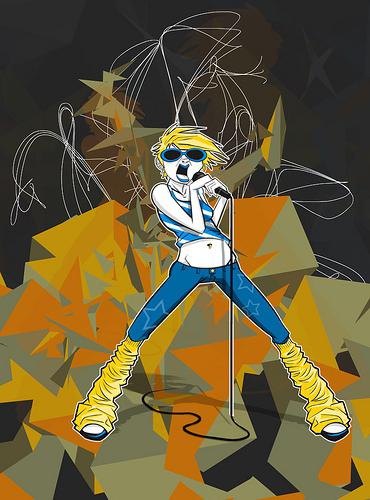
Что касается функционала, то в Livebrush имеется довольно много различных настроек, которые позволят вам создать свой уникальный стиль. Кроме того, программа позволяет работать как с векторной так и с растровой графикой. Для того чтобы переключаться между этими двумя режимами, необходимо нажать соответствующую клавишу, которую можно найти на верхней панели инструментов.
Из минусов можно подметить отсутствие кастомизации. У вас не получится настроить интерфейс программы под свои прихоти. К примеру, панель инструментов всегда находится с правой стороны, и изменить это у вас, к сожалению, не выйдет.
Graffiti Studio
Довольно специфическая и узконаправленная программа. Как можно понять по названию Graffiti Studio, это редактор, в котором можно создать свое граффити. Из интересных особенностей можно подметить возможность выбора фона. К примеру, у вас есть возможность оставить свой шедевр на стене, вагоне, автобусе и т.д. Также радует обширный набор цветов (в редакторе их более сотни). Кроме того, в Graffiti Studio есть масса настроек. Можно создавать потеки, применять различные маркеры, изменять расстояние от поверхности и т.д. Можно сказать, что Graffiti Studio — это настоящий симулятор райтера.
MyPaint
Нужна программа для графического рисования, которая подойдет новичкам? MyPaint — лучший выбор. Простой и понятный интерфейс вкупе с неограниченным размером холста дает огромный простор для разгула фантазии. А огромный набор кистей позволит рисовать практически в любой манере. Используя функцию создания собственной кисти, вы можете открыть новый, уникальный стиль. Помимо всего прочего, MyPaint поддерживает хоткеи, использование которых значительно облегчит работу над произведением. Настроить их можно по своему усмотрению в специальном меню.
Corel Painter

И раз уж мы затронули программы для новичков, будет несправедливо умолчать о софте для профессионалов. Corel Painter — это лучшая на данный момент программа для графического рисования. Приложение разработано небезызвестной компанией Corel специально для профессиональных дизайнеров и художников. В арсенале у Corel Painter имеется необъятный функционал, на изучение которого вы наверняка потратите не один месяц. Уже при первом заходе вам будет доступно около 30 кистей. Для каждой из них можно выбрать до 20 различных типов расположение ворсинок. Помимо этого, в программе присутствуют так называемые кисти-текстуры листвы, метала, асфальта и т.д. Особого внимания заслуживает палитра. В Corel Painter присутствует огромное количество цветов. Что характерно, каждый цвет на компьютере смотрится так, как он выглядел бы в реальной жизни. Поскольку программа предоставляет множество возможностей, для нее написано огромное руководство, которое уже встроено в софт. В нем создатели подробно рассказывают о каждой функции, ее применении. Данное руководство настолько велико, что создатели не рискнули локализировать его для российского сегмента. То есть Corel Painter не русифицирована. И это огромный минус. Еще один недостаток программы — цена. Для того чтобы пользоваться данным предложением, придется раскошелится и отдать разработчикам около 380 долларов. Но стоит подметить, что цена полностью оправдывает себя. В данной программе, обладая мастерством, можно создавать настоящие шедевры.
MAXON Bodypaint 3D
MAXON Bodypaint 3D — это отличная программа для 3Д-рисования. Пользуясь данным софтом, вы сможете без проблем создать качественную текстуру или же объёмную скульптуру. В MAXON есть множество различных инструментов, которые позволят вам преобразовать стандартные объекты в настоящие высокодетализированые шедевры.
Используя данное предложение, можно создавать профессиональные текстурки для видеоигр. Но стоит отметить, что 3D рисование — это очень трудоемкий процесс. Чтобы научиться рисовать объёмные скульптуры, потребуется много времени.
ArtFlow
Где взять качественные программы для рисования на Андроид? Порой вдохновение застает живописца в самых непредсказуемых местах. Иногда во время скучной пары к вам может прийти муза. Но что делать, если под рукой нет графического планшета? Необходимо использовать свой смартфон. Но для того чтобы рисовать с помощью телефона, необходимы специальные программы для рисования на Андроид.
Звание лучшей графической программы для мобильных устройств можно смело присвоить детищу компании Artflow Studio — приложению ArtFlow. Это восхитительная мобильная программа, которая по возможностям и функционалу не уступает своим собратьям для ПК. Огромное количество инструментов, масса настроек и множество цветов. Рисовать с помощью этого приложения — одно удовольствие. Кроме этого, радует, что ArtFlow распространяется абсолютно бесплатно. Скачать программу с Play Market может любой желающий.
Лучшее бесплатное программное обеспечение для рисования: 7 сильных кандидатов


дизайн
Как
Иконки
Фото
инструменты
UX




дизайн
Как
Иконки
Фото
инструменты
UX
- Новости
- популярный
.
Лучшее бесплатное программное обеспечение для рисования 2020
Бесплатная программа для рисования прошла долгий путь от своего скромного начала. В то время как старые приложения для рисования были сильно ограничены, их современные аналоги чрезвычайно мощны, предлагая множество возможностей, а также множество других инструментов, доступных в вашем распоряжении.
Фактически, многие из этих превосходных программ для рисования предлагают реалистичную имитацию акварели, масла, пастели, угля и многого другого. Некоторые даже позволяют работать в трех измерениях, поэтому вы можете создавать свои собственные модели, применять собственные текстуры и эффекты рисования, а затем комбинировать их с элементами 2D-эскиза для создания сцен и даже печати в 3D.Это не все. Хотя эти приложения хорошо работают с мышью, они работают еще более плавно с помощью стилуса или сенсорного экрана, поскольку у вас есть прямой контроль над своими виртуальными кистями и ручками. И все это вам ничего не стоит.
Позвольте нам помочь вам выбрать лучшую бесплатную программу для рисования для Windows, соответствующую вашим потребностям. Некоторые из этих инструментов предназначены для серьезных иллюстраторов, в то время как другие лучше подходят для занятия детей, не беспокоясь о реальной живописи. Здесь каждый найдет что-то для себя — единственные ограничения — это ваше воображение и навыки.
Лучшее программное обеспечение для рисования в целом
1. Adobe Illustrator CC
Если вы профессиональный дизайнер или иллюстратор, вы не сможете превзойти стандартное программное обеспечение для редактирования векторных изображений. Adobe Illustrator доступен как отдельное приложение или как часть пакета Creative Cloud вместе с Photoshop, Lightroom и многими другими. Независимо от того, создаете ли вы значки приложений или рекламные щиты, в нем есть все необходимые инструменты, и он без проблем работает с другим программным обеспечением Adobe.Это не бесплатно, но это лучший инструмент, который можно купить за деньги. Посмотреть сделку
2. Corel Painter
Corel Painter всегда был очень впечатляющим и совершенным программным обеспечением, но ориентация последней версии на производительность и продуктивность делает это обновление очень желательным. Существующие пользователи Painter оценят улучшенную производительность и усовершенствованный интерфейс. Новички в этом программном обеспечении будут рады многочисленным нововведениям, облегчающим погружение в Painter без посторонней помощи.Посмотреть сделку
3. Rebelle
Rebelle — еще одно универсальное приложение для рисования и рисования. Описываемое как «единственное в своем роде программное обеспечение для рисования», оно было разработано для художников, работающих с акварельными, акриловыми, влажными и сухими материалами. В приложении используются реалистичные методы смешивания цветов, влажной диффузии и сушки, а также предлагается множество акварелей, акриловых красок, чернил и пастелей. Приложение также может похвастаться некоторыми интересными возможностями, такими как возможность наклонять холст, над которым вы работаете.Посмотреть сделку
(Изображение предоставлено The Krita Foundation)
1. Krita
Высококачественное программное обеспечение для рисования, полностью бесплатное для всех художников
Операционная система: Windows, macOS, Linux
Хорошо продуманные кисти и инструменты
Доступный интерфейс
Удобные средства для рисования
Krita — это программа для рисования профессионального качества, созданная командой художников с благородной целью сделать первоклассные инструменты для творчества доступными для всех.
Вы можете использовать Krita для любого рисунка и иллюстраций, но он особенно хорош для комиксов и манги. В дополнение к обычным кистям, заливкам и перьям есть шаблоны панелей, полутоновые фильтры и инструменты перспективы. Каждая кисть полностью настраивается, и вы можете сохранить свои кисти, чтобы использовать их позже.
Щелчок правой кнопкой мыши в любом месте на холсте в Krita вызывает колесо выбора, которое позволяет вам выбрать новый инструмент и выбрать цвет за секунды — система, которая намного проще, чем поиск по меню и настройкам
Krita была создана художниками для художников, и это проявляется в десятках продуманных мелочей, которые упрощают создание великих картин.Существуют удобные средства рисования для создания прямых линий, точек схода и плавных форм. Вы также получаете слои, маски, различные инструменты преобразования, поддержку HDR и расширенные функции выбора.
Krita — невероятно мощная программа для рисования, которую вы можете загрузить и использовать совершенно бесплатно.
(Изображение предоставлено: Boris Eyrich Software)
2. Artweaver Free
Реалистичные традиционные медиа с огромным выбором кистей
Операционная система: Windows
Реалистичные медиа
Поддерживает слои
Child- Дружественный интерфейс
Artweaver Free позволяет создавать красивые реалистичные цифровые рисунки, вводя данные — с помощью мыши, стилуса или, если у вас есть ПК с сенсорным экраном, с чего бы вы ни чувствовали, касаясь экрана — и применяя ультрареалистичные эффекты кисти ,
В дополнение к знакомым кистям, таким как кисти контекста, ручки для каллиграфии и аэрографы, это бесплатное программное обеспечение для рисования также предоставляет вам огромный выбор узоров и ручек, позволяющих создавать очень сложные изображения с минимальными усилиями. Он также основан на слоях, поэтому вы можете создавать свои шедевры слоями, не теряя возможности что-либо менять.
Artweaver Free разработан для художников всех возрастов, но мы нашли его особенно полезным для детей. Дети любят экспериментировать со всеми разными кистями, и нам нравится, что потом не нужно убирать беспорядок.
(Изображение предоставлено Microsoft)
3. Microsoft Paint 3D
Удобное для детей программное обеспечение для создания и раскрашивания 3D-моделей
Операционная система: Windows
Преобразует чертежи в 3D-модели
Широкий выбор эффекты краски
3D-эффекты довольно просты
Как и классическая версия Microsoft Paint (которая изначально предназначалась для замены), Paint 3D предлагает небольшой набор инструментов рисования для рисования на плоском холсте.Однако самое интересное происходит, когда вы нажимаете кнопку «3D-объекты». Здесь вы можете выбрать модель для импорта (текущий выбор включает людей и животных) или, что еще лучше, нарисовать свою собственную форму и «надуть» ее, чтобы превратить ее в трехмерную модель, которую можно вращать и просматривать под разными углами.
Вы можете выбрать покрытие для своей формы (варианты: матовый, глянцевый, матовый и полированный), покрасить поверхность и применить световые эффекты. Невозможно контролировать толщину 3D-эффекта, поэтому ваш объект всегда будет напоминать что-то, созданное с помощью Puff Paints, но как бесплатное программное обеспечение для рисования это очень весело для детей всех возрастов.
Несколько моделей можно расположить на разной глубине и объединить для создания сцены, и вы даже можете перенести рисунки в реальный мир, если у вас есть доступ к 3D-принтеру.
(Изображение предоставлено Microsoft)
4. Microsoft Fresh Paint
Еще одно удобное для детей приложение от Microsoft с убедительными кистями
Операционная система: Windows
Реалистичные эффекты смешивания
Легко для детей
Хорошо для сенсорных экранов
Fresh Paint — еще одно художественное приложение от Microsoft, на этот раз созданное для имитации ощущения прикосновения кисти или пера к бумаге.
Интерфейс действительно идет в ногу со скейморфизмом, с пластиковой палитрой цветов, которые разбрызгиваются, когда вы погружаете виртуальную кисть, показывая, какой оттенок вы используете в настоящее время, и создавая приятные пятна. Вы можете промыть щетину в стакане воды, прежде чем выбрать другой цвет, или использовать одну за другой, чтобы смешать их на кисти.
Fresh Paint может имитировать акварель, гуашь и все другие материалы. Как следует из названия, вы можете взаимодействовать со своей работой, как если бы она еще не высохла, размазывая ее и смешивая цвета на холсте.
Опытные художники смогут добиться отличных результатов с инструментами, которые ведут себя как их реальные коллеги, в то время как дети и новички будут создавать столь же реалистичный беспорядок. Бесплатная программа для рисования, которая понравится каждому.
(Изображение предоставлено: MyPaint)
5. MyPaint
Программное обеспечение с открытым исходным кодом для художников, у которых есть время для освоения нового инструмента
Операционная система: Windows, macOS, Linux
Широкие возможности настройки
Разработано для графики планшеты
Крутая кривая обучения
MyPaint — детище художника Мартина Ренольда, который был разочарован ограничениями проприетарного программного обеспечения своего планшета Wacom и решил взять дело в свои руки.Сегодня бесплатное программное обеспечение для рисования с открытым исходным кодом — это совершенный инструмент для серьезных художников.
Его опыт работы в качестве приложения для Linux означает, что MyPaint работает немного иначе, чем большинство приложений для Windows, и потребуется некоторое время, чтобы освоить его интерфейс, но оно того стоит, если вы любитель-иллюстратор и Крита сосредоточена на комиксах. означает, что это не совсем соответствует вашим потребностям.
MyPaint лучше всего работает с графическим планшетом, но вы также можете использовать его с любым другим устройством ввода, включая сенсорные экраны.
Есть обычный набор настраиваемых кистей, плюс поддержка слоев и удобный блокнот для создания набросков. Вы также можете загрузить и установить дополнительные пакеты кистей, созданные другими пользователями — привилегия общедоступного исходного кода.
,
Графические планшеты, планшеты для рисования, планшеты с перьями
Ваше искусство заслуживает мощи и доступности графического планшета, который поможет вам с легкостью создавать, изменять и сохранять ваши рисунки. Ищите качество разрешения, выраженное в линиях на дюйм (LPI), если вам нужно показать мелкие детали в вашей работе. Если вам нужны быстрые наброски на лету, скорость отклика планшета очень важна. Или подумайте о настраиваемых кнопках, если вам нужно переключаться между приложениями или у вас есть потребности, специфичные для ваших предпочтений или рабочих задач.
Мощный корпус и высококачественный дисплей в одном устройстве
Если вы занимаетесь рынком беспроводных планшетов для рисования, первое решение, которое вам нужно принять, — это то, требует ли ваша работа возможности отображения или отсутствия отображения. В то время как планшеты с дисплеем проще для новичков, желающих заняться иллюстрацией и визуальным дизайном, планшеты без дисплея часто более доступны. Если у вас есть место для планшета на столе или рабочей станции, то планшеты без дисплея проецируются прямо на монитор вашего компьютера и являются отличным вложением ваших денег.
Поднимите свое цифровое искусство на новый уровень точности
Рассматриваете ли вы беспроводные планшеты для рисования без дисплея или планшеты с дисплеем, разрешение является важным фактором, который необходимо учитывать. При измерении в строках на дюйм (LPI), чем выше разрешение, тем больше деталей будет отображать ваш планшет. Графические планшеты предлагают от 300 до 3000 уровней чувствительности к нажатию, которые зависят от силы удара стилуса. Большинство этих устройств поставляется со стилусом, поэтому при покупке планшета важно учитывать тип стилуса.Есть три типа стилусов: аккумуляторные, аккумуляторные или электромагнитно-резонансные (ЭМИ). Ваш вид работы также определит диапазон чувствительности к давлению, который вам понадобится для ваших проектов. Более высокие уровни чувствительности к давлению обеспечивают лучшую отзывчивость для серьезных проектных работ, тогда как более низкие уровни чувствительности к давлению могут быть полезны при рисовании эскизов и базовой иллюстрации.
Возьмите свою работу где угодно благодаря совместимости с несколькими устройствами
При покупке планшетов очень важно учитывать возможность их подключения к компьютеру и совместимость с типом периферийных устройств, которые вы собираетесь покупать вместе с ним, такими как интеллектуальные клавиатуры или беспроводные устройства. мышь.Большинство новых компьютеров поддерживают соединение USB 3, тогда как другие компьютеры имеют USB 2. Точно так же планшеты среднего и малого радиуса действия могут быть несовместимы с новой беспроводной мышью, а планшеты для беспроводного рисования могут быть несовместимы с широким спектром портативных интеллектуальных устройств. клавиатуры.
Поддерживают ли графические планшеты настраиваемые кнопки?
Большинство графических планшетов имеют набор программируемых кнопок на планшете и стилусе. Количество программируемых кнопок зависит от графического планшета и влияет на общий ценовой диапазон, но может отлично сэкономить время, если вы используете графические планшеты для многозадачности в различных проектах.Добавьте ярлыки для переключения между графическими приложениями, увеличения и уменьшения масштаба проекта или выполнения различных задач, которые могут повысить удовлетворенность вашего проекта.
.
Узнайте, как развить свои навыки рисования.


Переключить главную навигацию
- О Wacom
- контакт
- сообщество
- Авторизоваться
- Расположение
- Гонконг S.А.Р.
- Индия
- Индонезия
- Япония
- Китай (материк)
- Малайзия
- Филиппины
- Сингапур
- Южная Корея
- Тайваньский регион
- Таиланд
- Все остальные
- Аргентина
- Бразилия
- Чили
- Колумбия
- Эквадор
- Перу
- Все остальные
- Австрия
- Дания
- Франция
- Германия
- Италия
- Нидерланды
- Россия
- Испания
- Швеция
- Швейцария
- Турция
- объединенное Королевство
- Все остальные
.
